Зазвичай, коли ви размещатся сайт на хостингу за обробку пошти відповідають сервера вашого хостинг - провайдера. Найчастіше, вам пропонується після створення поштових скриньок налаштувати програму - поштовий клієнт на власному комп'ютері.
При такому способі роботи з поштою є кілька мінусів:
Якщо мають місце бути будь-які технічні проблеми на стороні вашого провайдера (а в житті буває всяке), то ваш поштовий ящик перестане працювати одночасно з вашим сайтом
Як писалося вище, не завжди провайдер надає в розпорядження користувача веб інтерфейс для роботи з поштою, а це не завжди зручно. Особливо якщо планується виїхати в інше місто, а можливості взяти з собою робочий комп'ютер немає
Боротьба зі спамом покладено, як правило, на плечі користувача. Тобто, він спочатку повинен завантажити всю небажану пошту і тільки потім її видалити
Сьогодні ми розглянемо настройку Яндекс пошти на своєму домені на прикладі роботи з панеллю ISPmanager, яка є розробкою компанії «ISPsystem».
Всі подальші дії ми будемо проводити на прикладі домену test-sitogon.ru, для якого створимо поштову скриньку виду info @ test-sitogon.ru.
Нам, в общем-то, цей ящик не потрібен. Тому вирушаємо на сторінку:
У 99,99 відсотках випадків слід вибирати «особисту пошту». Я більше ніж упевнений, щоб 1000 поштових скриньок, які надає у ваше розпорядження Яндекс, повинно вистачити на перший час.
В єдине текстове поле на цій сторінці ми зобов'язані правильно ввести ім'я нашого домену. Вводиться воно без «www», «http» і слешів.
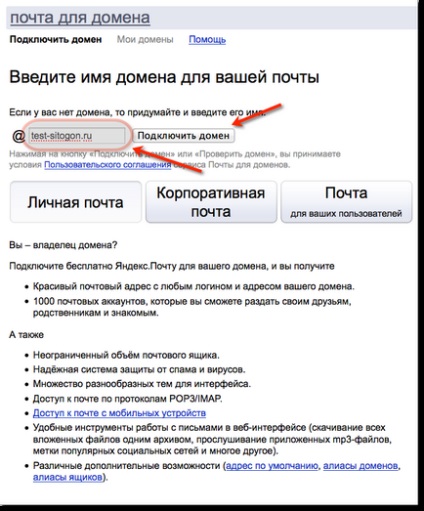
Далі натискаємо кнопку «Підключити домен» і потрапляємо на нову сторінку, де нам заявляють про те, що домен не подверждено і ситуацію непогано було б виправити. Яндекс пропонуємо нам три способи підтвердження. Всі вони описані на цій же сторінці. Найбільш простим є перший, яким ми негайно скористаємося.
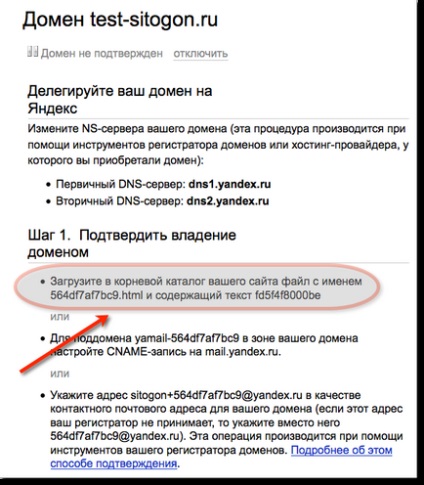
Набиваємо там текст, який запропонує додати в файл Яндекс. Увага! Назва файлу та текст у вас будуть відрізнятися від того, що представлено на моєму скріншоті!
Далі зберігаємо файл на жорсткому диску свого комп'ютера і за допомогою FTP клієнта завантажуємо його в кореневий каталог сайту. Рекомендую виставити на цей файл права «777»
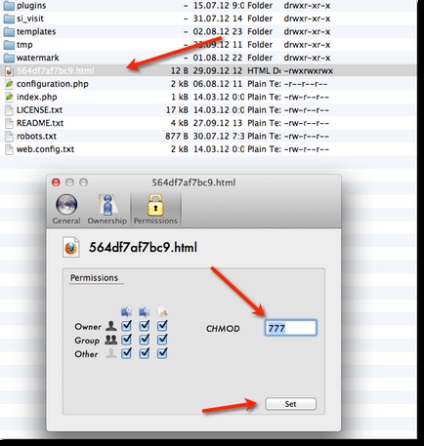
Якщо ви все зробили правильно, то після завантаження файлу в корінь сайту, він стане доступний з браузера за посиланням:
Тепер залишилося дочекатися коли Яндекс упевниться в тому, що ви дійсно власник домену, а не випадковий перехожий. Чекати доведеться в середньому від п'яти до десяти хвилин, тому не варто панікувати і нервово тиснути на кнопку поновлення на сторінці додавання домену.
Через зазначений мною час можна натиснути кнопку оновити на сторінці додавання домену та побачити наступне:
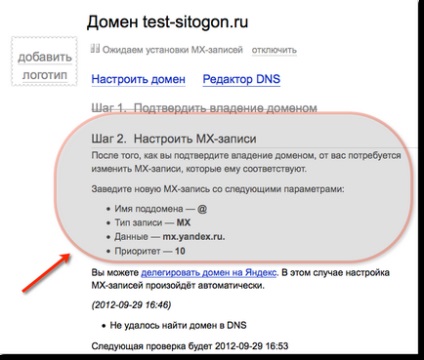
Що змінилося? Ми пройшли перевірку доменного імені! Однак від нас вимагають підтвердження якихось незрозумілих MX записів.
Це записи доменного імені, які повідомляють про те, який сервер на даний момент займаються обробкою пошти. Справедливості заради слід зазначити, що таких серверів може бути декілька, тому в MX записи вказують пріоритет обробки пошти серверами.
Отже, у нас відкритий ISPmanager, розділ «Доменні імена». Кількома два рази мишкою за назвою, а в моєму випадку з «test-sitogon.ru», і нам відкриється список записів цього самого домену.
Нас на даний момент цікавить MX запис.
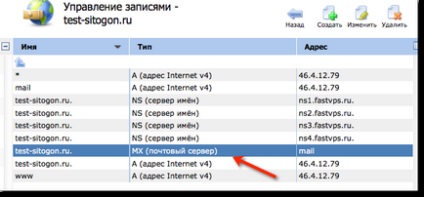
Зверніть увагу! Точка в кінці доменного імені ставиться обов'язково!
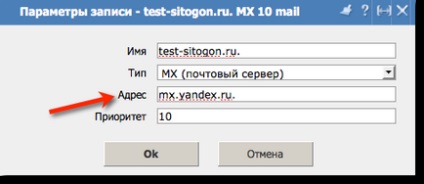
Звідки береться точка в кінці доменного імені можна дізнатися зі статті «Що таке доменне ім'я і як його купити? »
Далі ми повинні додати ще один запис. яка буде повідомляти про те, що відправляються листи не є спамом.
Натискаємо в правому верхньому куті кнопку створити і заповнюємо послідовно поля.
В результаті наше віконце буде виглядати наступним чином:
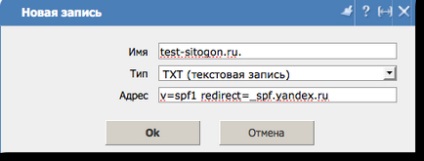
Натискаємо кнопку «ОК» і вирушаємо на кухню заварювати каву. На те, щоб випити чашку кави у вас піде в середньому від 5 до 20 хвилин. Після того, як кава випита, а час вбито з користю, саме час повернутися на сторінку:
Якщо на попередніх етапах ви все зробили правильно, то після поновлення даної сторінки ми побачимо наступне:
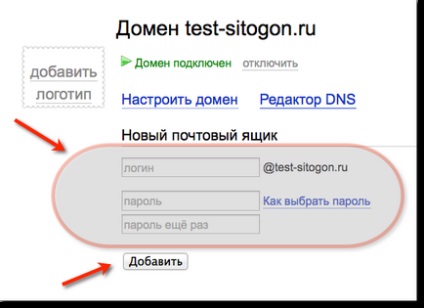
Тепер залишається придумати ім'я поштової скриньки, а також пароль до нього і натиснути кнопку «Додати»
Прийшов час повноправного використання своєї поштової скриньки. І тут я хотів би відповісти на два актуальних питання.
Питання 1. Як потрапляти в свою пошту на власному домені, що підключений до Яндексу?
У моєму випадку це буде виглядати, як:
Питання 2. Як налаштувати поштовий клієнт для читання пошти на власному домені, що підключений до Яндексу?
Відповідь: Для цього необхідно в вашому поштовому клієнті ввести наступні дані:
Пароль: використовується той, який ви вказали при створенні поштової скриньки
SMTP сервер: smtp.yandex.ru
POP сервер: pop.yandex.ru
Якщо у вас приймають сервером встановлено IMAP, то тоді слід вказати:
IMAP сервер: imap.yandex.ru
На цьому хочу завершити цю невелику статтю. Будуть питання - пишіть на форумі.
З повагою, Володимир